Win10系统如何校准显示器
时间:2024-10-21 01:25:36 来源:互联网 阅读:
Win10系统如何校准显示器呢?下面把方法分享给大家。
1、在电脑桌面的空白处单击鼠标右键调出弹窗,在弹窗中点击进入【显示设置】。
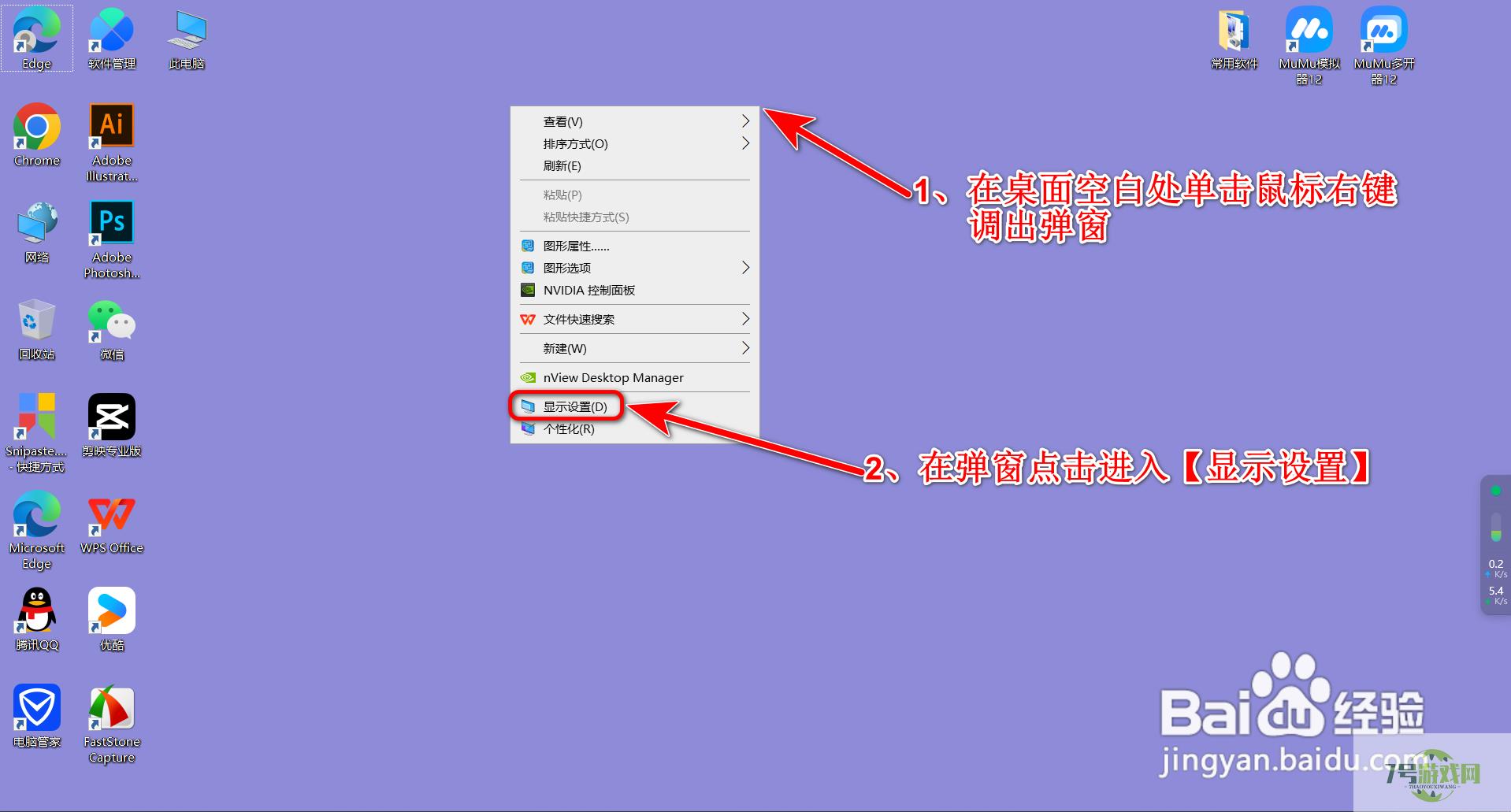
2、在设置页面点击【屏幕】选项,在屏幕选项下点击进入【高级显示设置】。
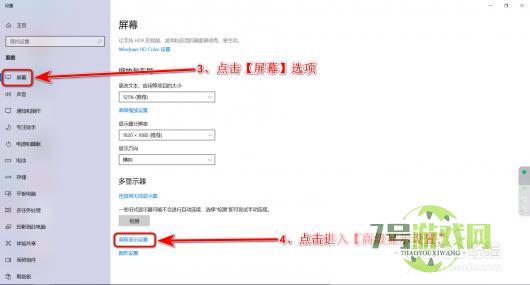
3、在高级显示设置页面点击进入【显示器1的显示适配器属性】。
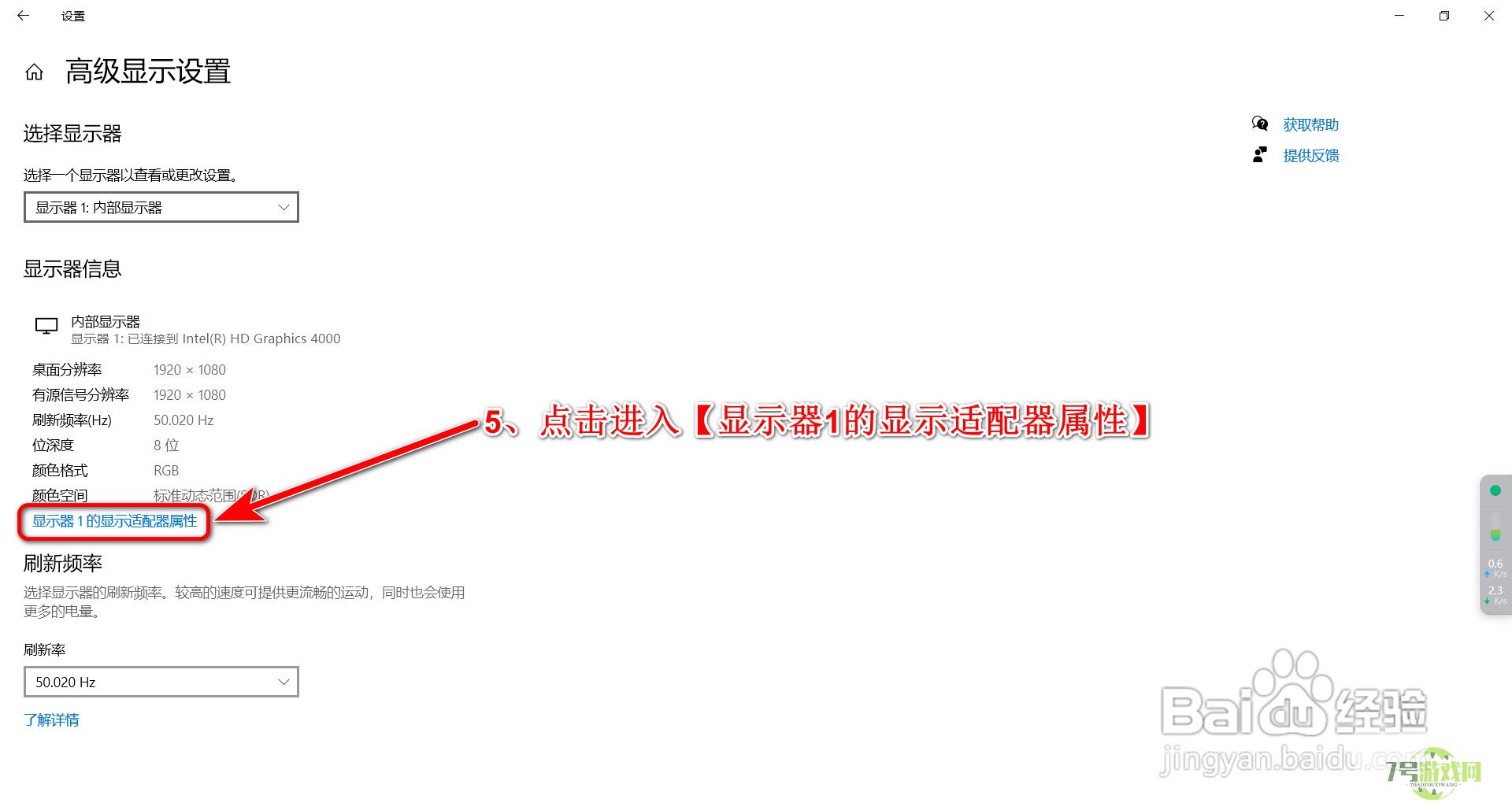
4、在属性框中选择【颜色管理】选项,点击进入【颜色管理】。
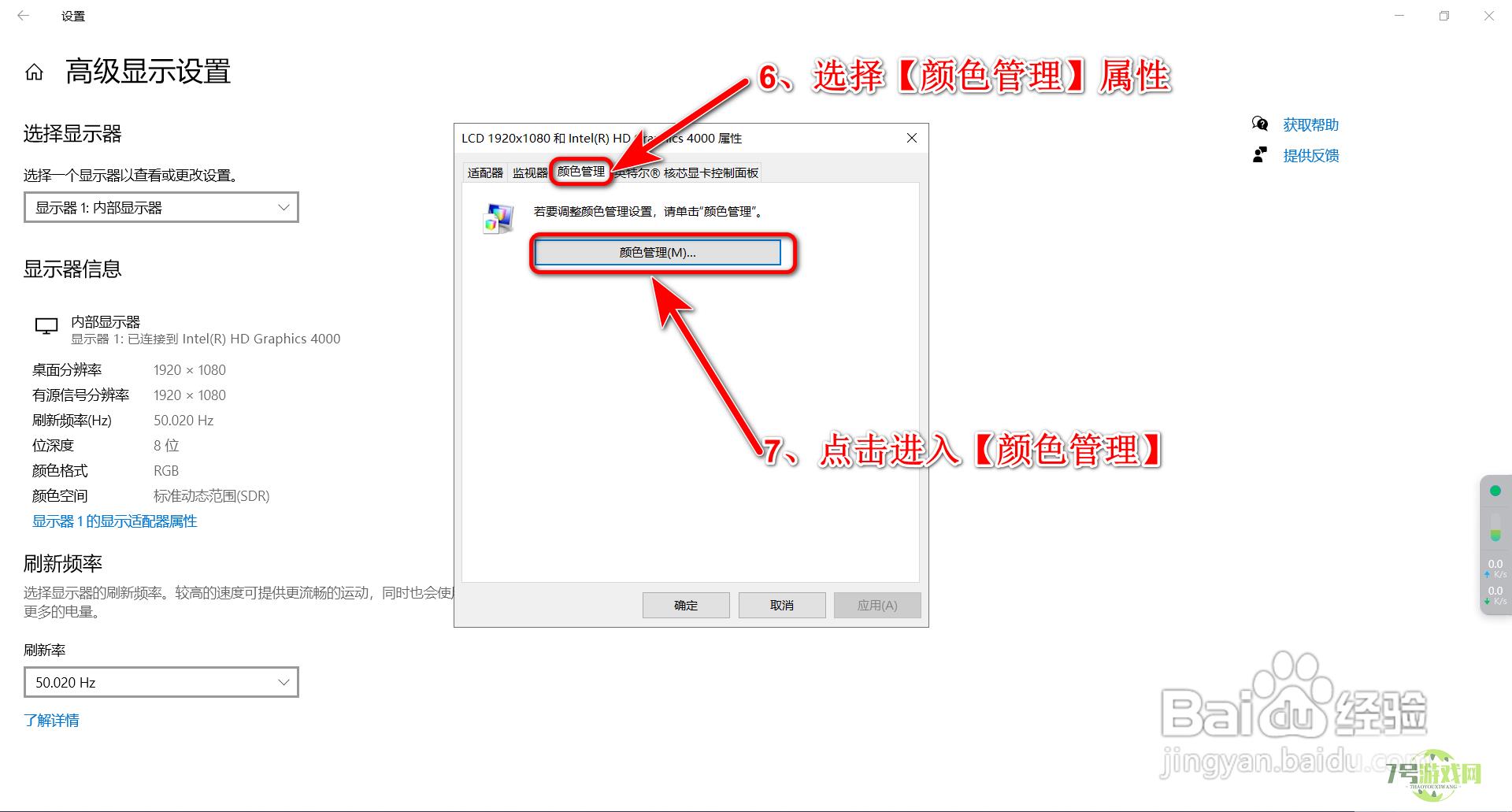
5、在颜色管理框中选择【高级】选项,点击进入【校准显示器】。
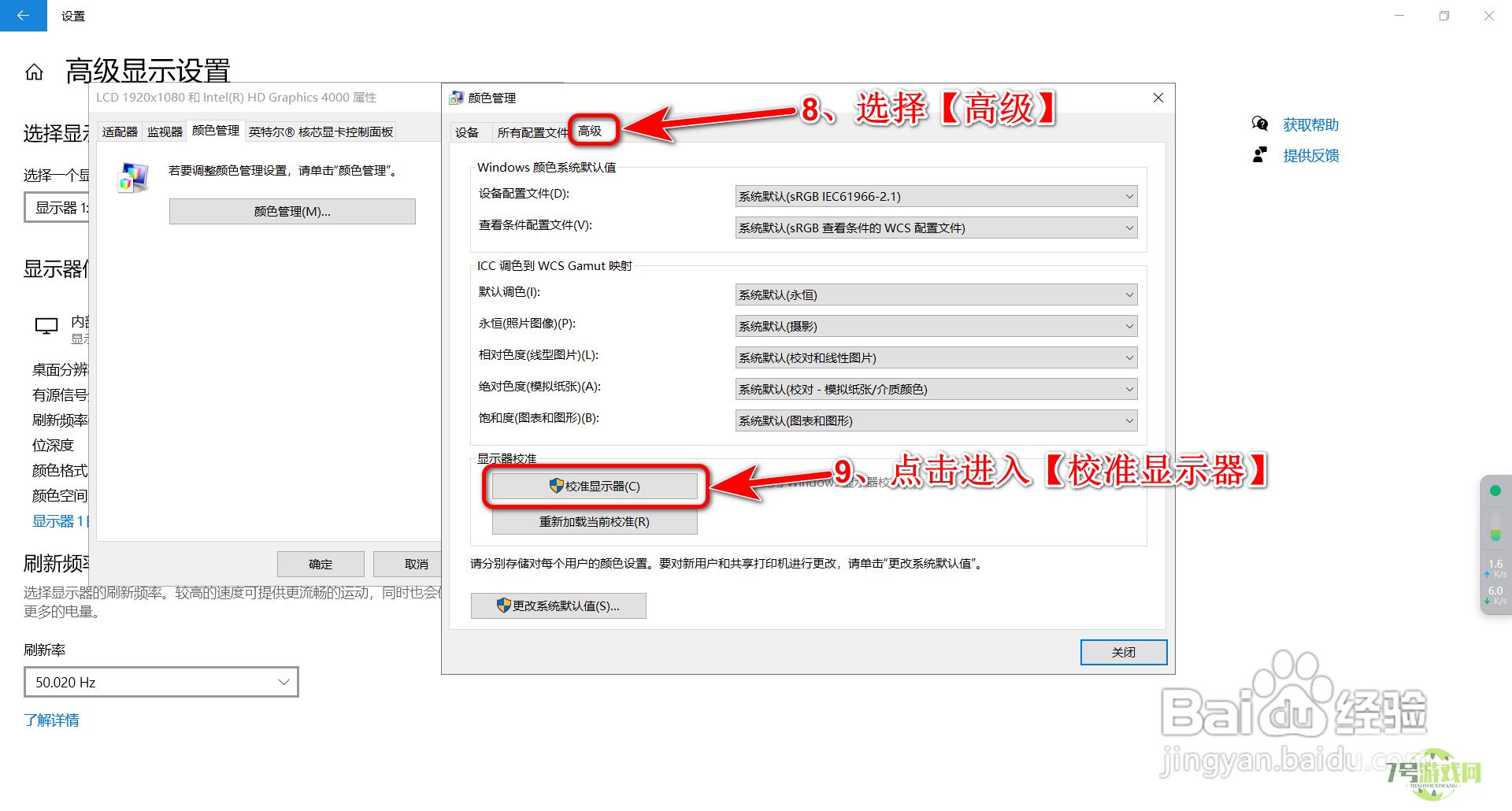
6、在校准页面根据提示,连续点击下一步,直到完成校准即可。
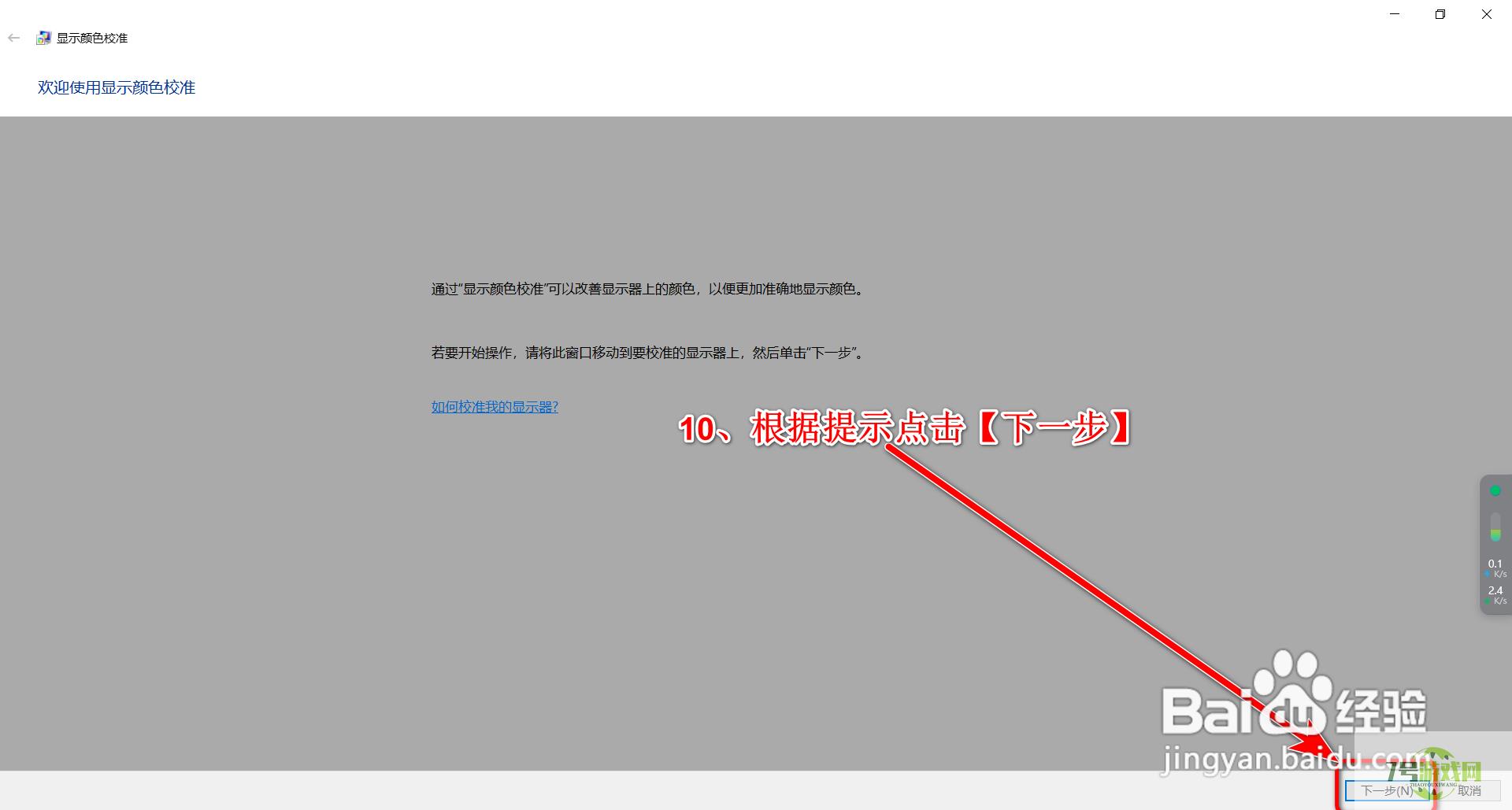
最新更新
更多软件教程
更多-
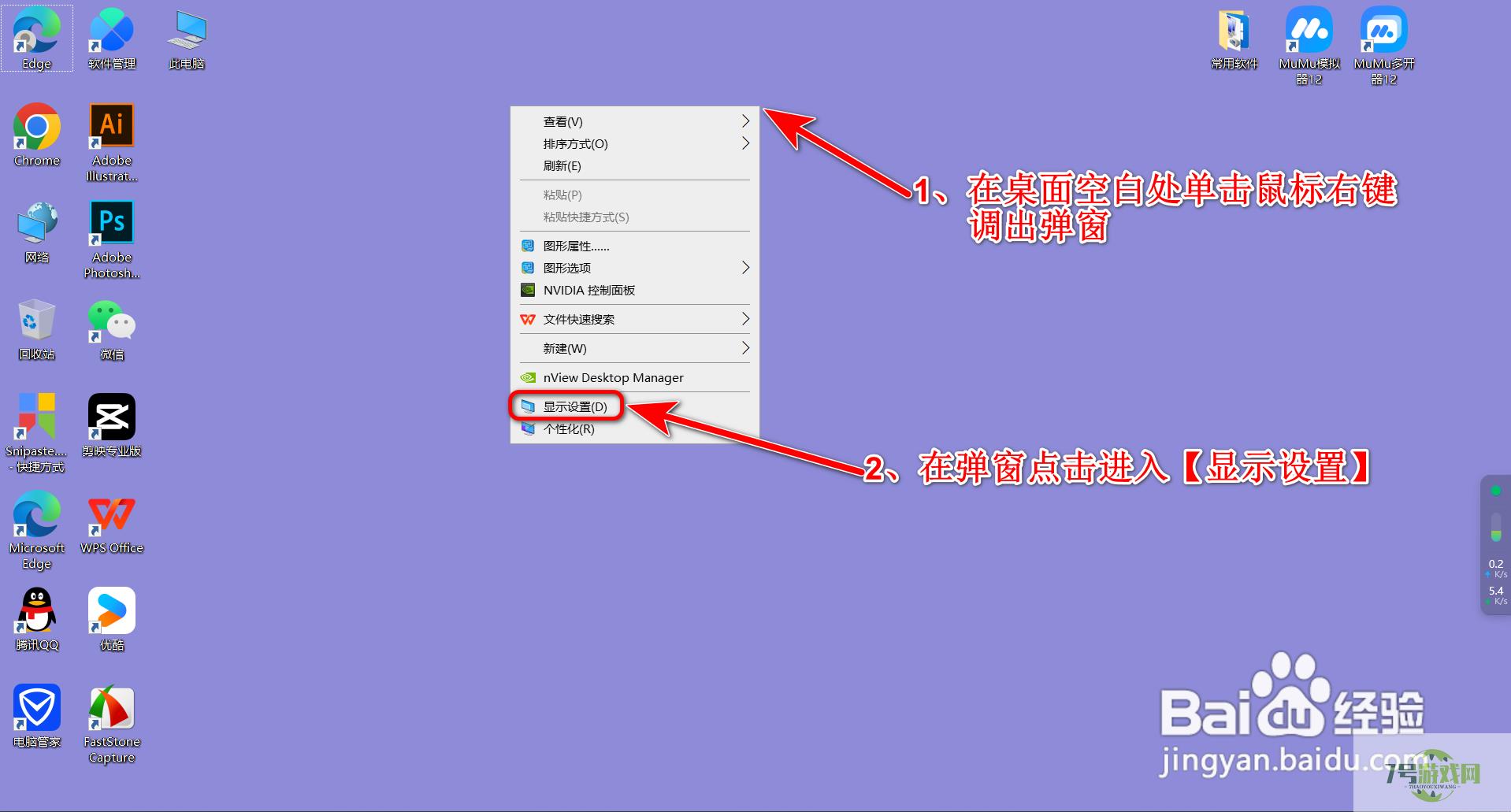
- Win10系统如何校准显示器
-
互联网
10-21
-
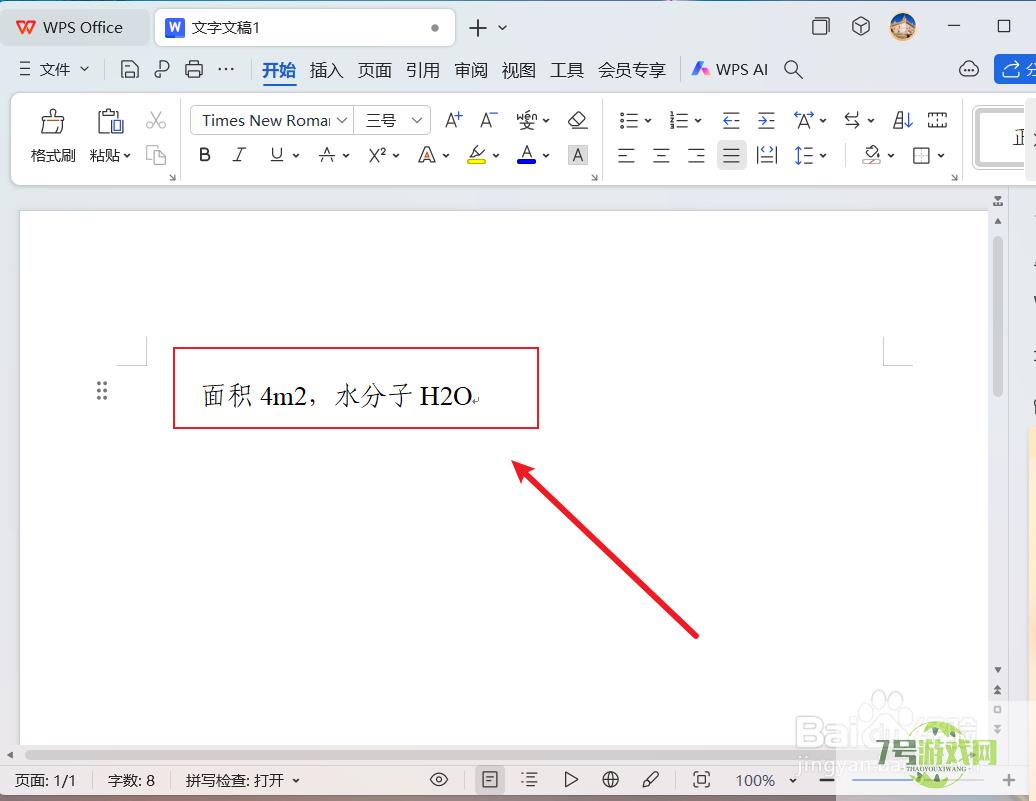
- wps如何快速录入上下标?快捷键快速输入上下标
-
互联网
10-21
-
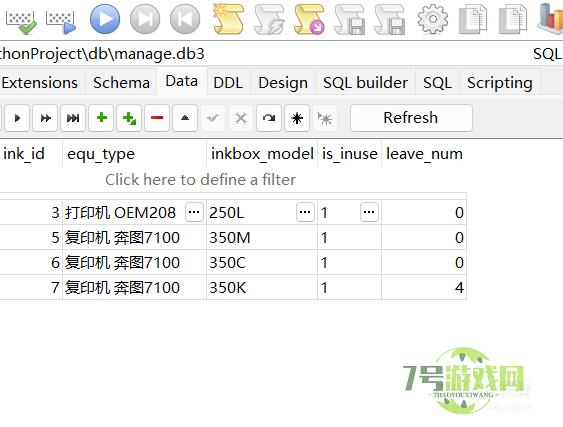
- sqlite数据库怎么用sql语句进行字段计算操作
-
互联网
10-21
-
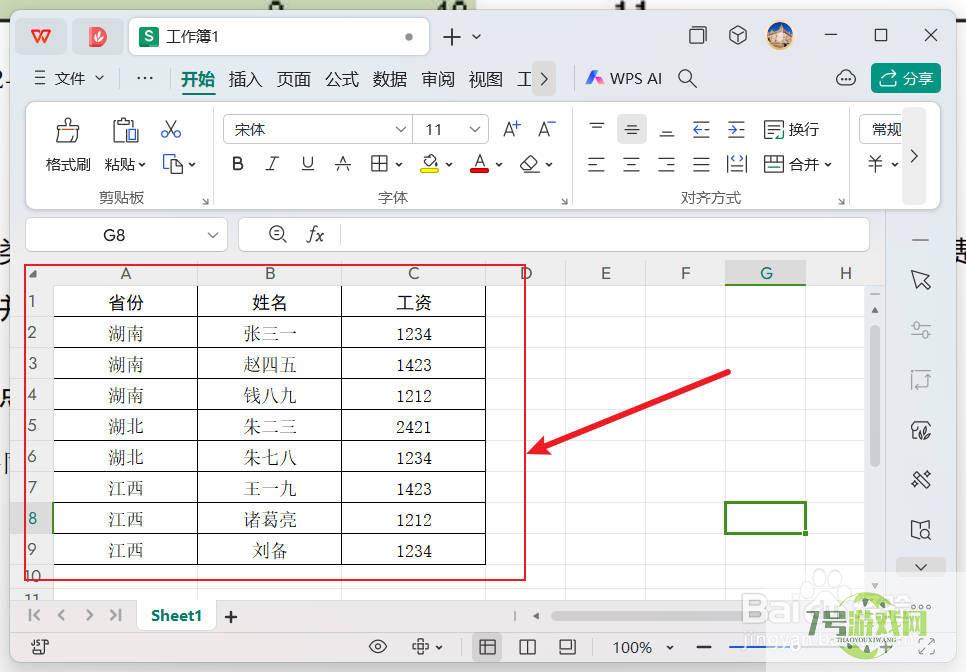
- wps如何快速将内容相同的单元格合并?
-
互联网
10-21
-
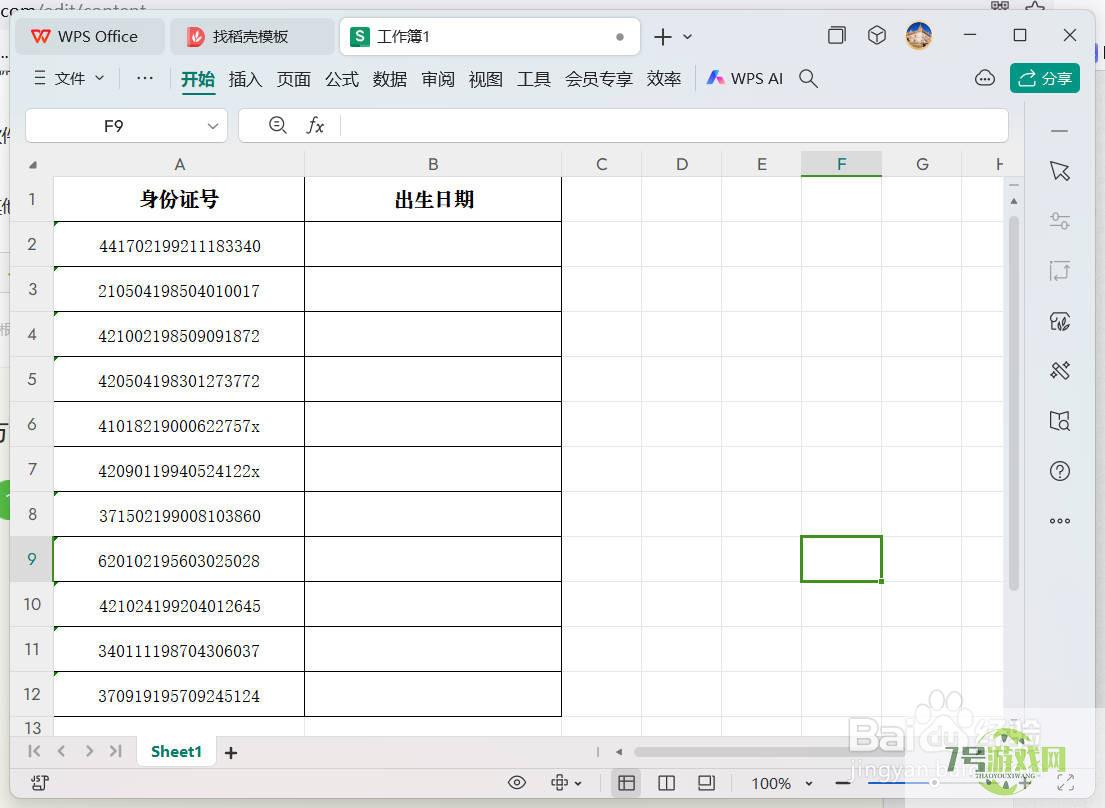
- wps/excel如何快速提取身份证中的出生日期?
-
互联网
10-21
-
如有侵犯您的权益,请发邮件给3239592717@qq.com











